Risolvere problemi relativi alla rete in Android può essere piuttosto complicato, ma non quando si conoscono i passaggi corretti da eseguire per la risoluzione dei problemi. In questo tutorial evidenziamo 11 potenziali soluzioni da provare se il tuo telefono Android non si connette al Wi-Fi.
1. Riattiva il Wi-Fi del tuo dispositivo
Se il tuo telefono non rileva la rete o la connessione continua a interrompersi in modo intermittente, disattivare e riattivare il Wi-Fi (sul telefono) potrebbe risolvere il problema.
Disattiva il Wi-Fi del telefono dal pannello delle notifiche o dal menu Impostazioni (Impostazioni >Rete e Internet >Wi-Fi >Utilizza Wi-Fi ), attendi qualche secondo e riaccendilo.
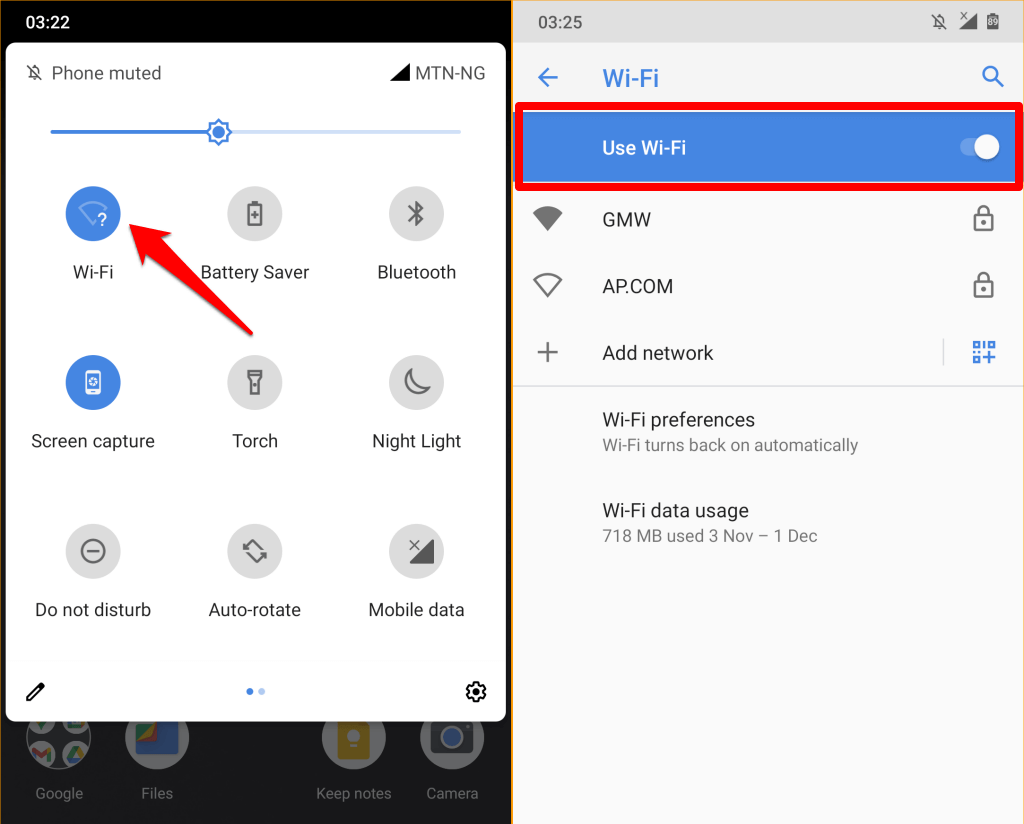
Torna al menu delle impostazioni Wi-Fi e prova a riconnetterti alla rete.
2. Riduci la distanza di connessione
Il tuo telefono Android non si connetterà a una rete Wi-Fi se è fuori dal raggio di connessione del router o se la potenza della rete è debole. Avvicina il telefono al router (o viceversa) e prova a connetterti nuovamente alla rete.
Assicurati che il telefono abbia una linea di vista libera dal router. Allo stesso modo, rimuovi tutti gli elettrodomestici, i dispositivi e gli oggetti che potrebbero interferire e bloccare il segnale Wi-Fi. È inoltre necessario verificare che il router funzioni correttamente. Controlla le spie di stato e assicurati che le antenne/i cavi siano collegati correttamente.
Utilizza un Estensore Wi-Fi o un ripetitore Wi-Fi su aumentare la visibilità e la forza della rete se non riesci a regolare la posizione del dispositivo o del router.
3. Conferma le credenziali di accesso della rete
Naturalmente non puoi accedere a una rete protetta da password con credenziali di accesso errate. Se il tuo telefono Android non si connette al Wi-Fi, controlla il pannello di amministrazione della rete e conferma di avere la password corretta.

Le password fanno distinzione tra maiuscole e minuscole, quindi assicurati di digitare rispettivamente lettere minuscole e maiuscole. Contatta l'amministratore di rete se il tuo dispositivo continua a non connettersi alla rete dopo aver inserito la password corretta.
4. Controlla le restrizioni sugli indirizzi Mac
Gli amministratori di rete utilizzano Filtraggio degli indirizzi MAC per impedire ai dispositivi di connettersi a una rete Wi-Fi. La stessa tecnologia viene utilizzata per migliorare la qualità della rete e la velocità di connessione limitando il numero di dispositivi su una rete..
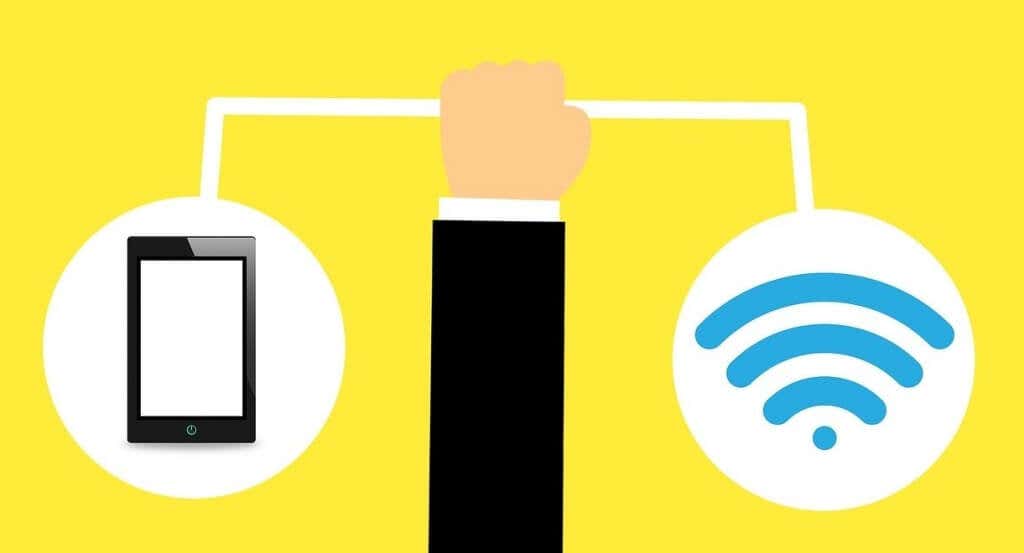
Se il tuo telefono Android non si connette a una rete wireless, controlla il pannello di amministrazione della rete e rimuovi eventuali restrizioni assegnate all'indirizzo MAC del tuo dispositivo.
Ancora una cosa: il tuo telefono potrebbe non riuscire a connettersi a una rete se ci sono troppi dispositivi collegati al router. Se puoi, disconnetti alcuni dispositivi dalla rete Wi-Fi e prova a (ri)connettere il telefono.
5. Abilita e disabilita la modalità aereo
Modalità aereo aggiorna le funzionalità di rete del tuo smartphone (dati cellulare, Bluetooth, Wi-Fi, GPS, ecc.). Attivare e disattivare la modalità aereo sul telefono è un modo semplice per risolvere i problemi relativi alla rete.
Apri il pannello delle notifiche del tuo telefono, tocca l'icona dell'aereo , attendi 10 secondi e tocca di nuovo l'icona dell'aereo .
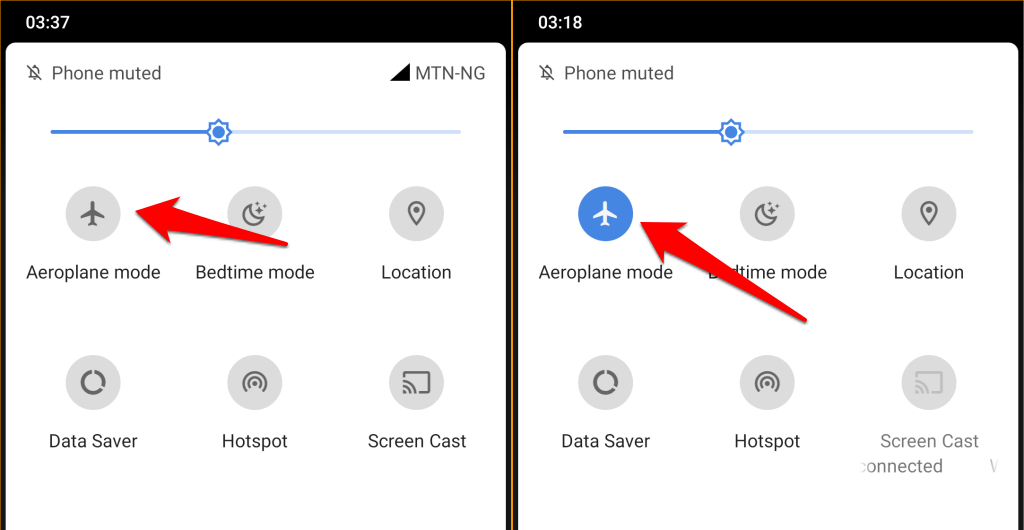
Puoi anche attivare e disattivare la modalità aereo dal menu delle impostazioni di Android.
Vai a Impostazioni >Rete e Internet >Avanzate e attiva la Modalità aereo (o Modalità aereo o Modalità aereo ).
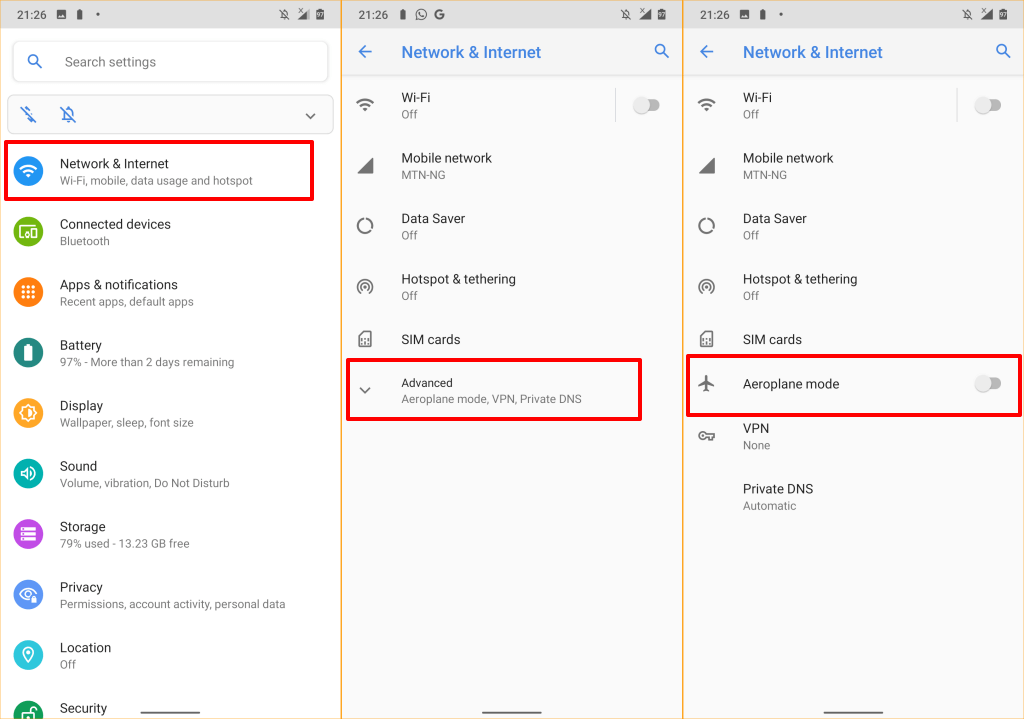
Attendi 10 secondi e riattiva l'opzione. Dimentica e accedi nuovamente alla rete se il tuo telefono Android continua a non connettersi alla rete Wi-Fi.
6. Dimentica la rete Wi-Fi
Questa operazione rimuoverà la rete Wi-Fi e le relative configurazioni dalla memoria del tuo dispositivo. Dovresti farlo se hai difficoltà a connetterti a una rete specifica.
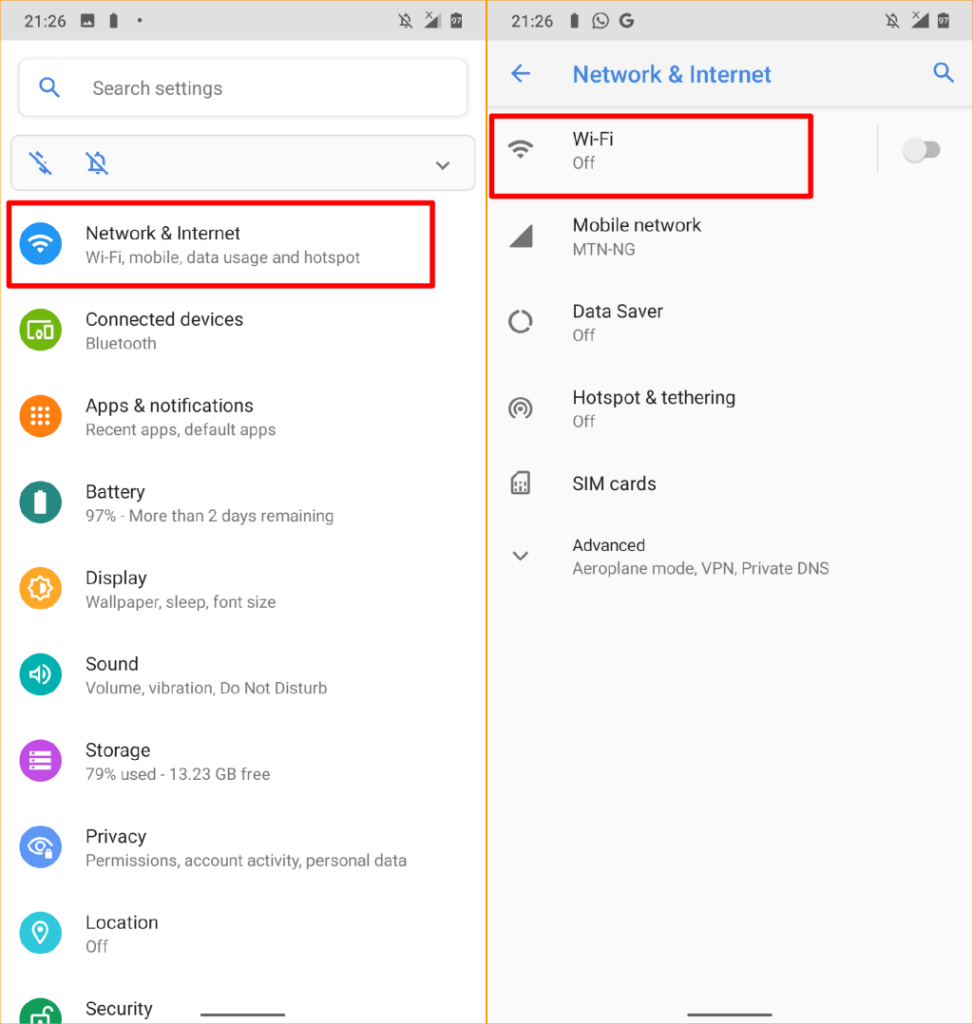
Suggerimento rapido: tocca e tieni premuta l'icona Wi-Fi nel pannello delle notifiche per accedere rapidamente al menu delle impostazioni Wi-Fi del tuo dispositivo.
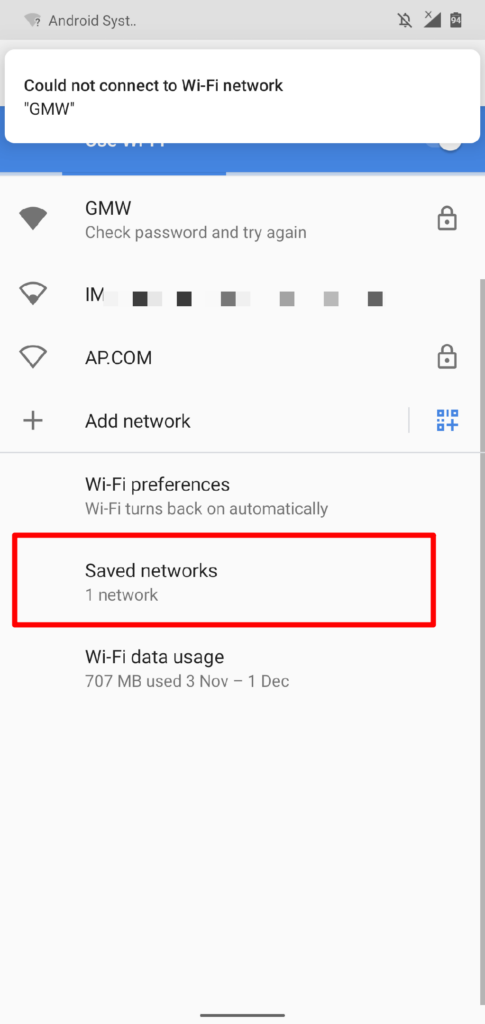
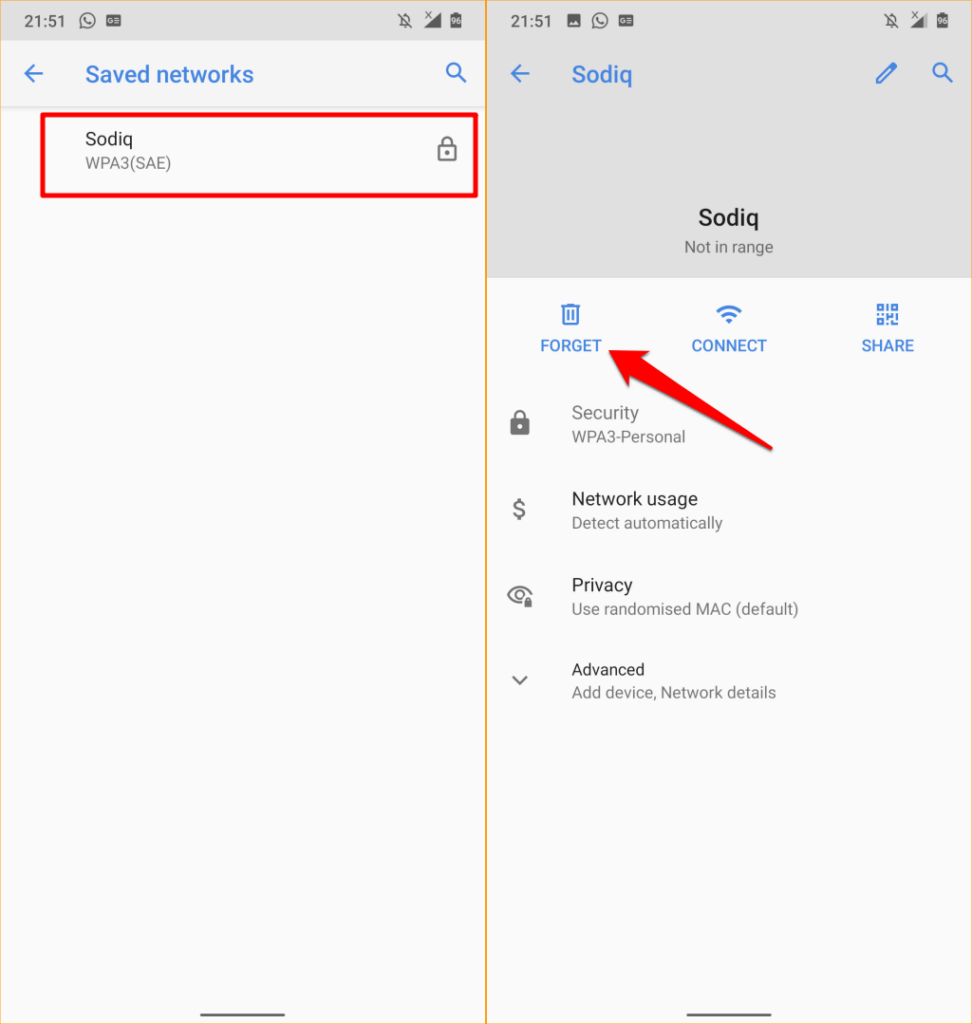
La rete verrà rimossa immediatamente dal tuo telefono. Torna al menu delle impostazioni Wi-Fi e riconnettiti alla rete.
7. Riavvia il telefono
Prima di riavviare il telefono, controlla se altri dispositivi possono connettersi alla rete Wi-Fi. Dovresti anche provare a connettere il telefono a una rete diversa. Ciò aiuterà a determinare l'origine del problema. Riavvia il telefono se altri dispositivi si connettono alla rete senza problemi..
Tieni premuto il pulsante di accensione o il pulsante di blocco sul telefono e seleziona Riavvia nel menu di accensione.
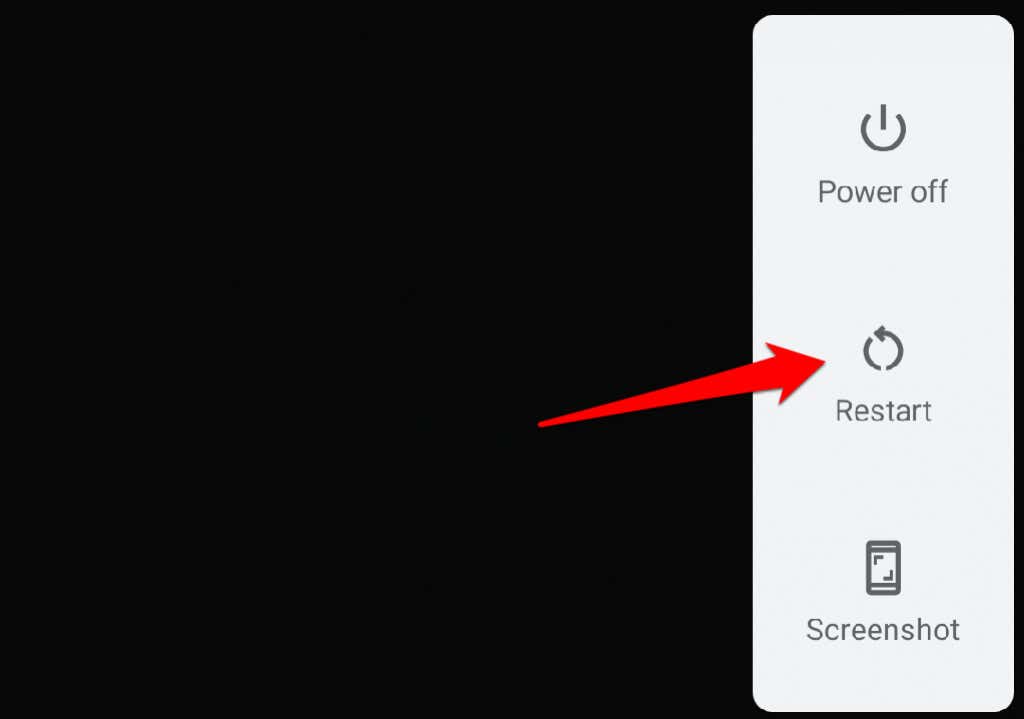
Se il telefono si connette ad altre reti Wi-Fi senza intoppi, riavvia invece il router.
8. Aggiorna il tuo router
I router a volte non funzionano correttamente se si surriscaldano o funzionano a temperature elevate per un lungo periodo. Se riesci ad accedere al router, controlla che la griglia di ventilazione non sia vicina a un muro o bloccata da polvere e altri materiali.
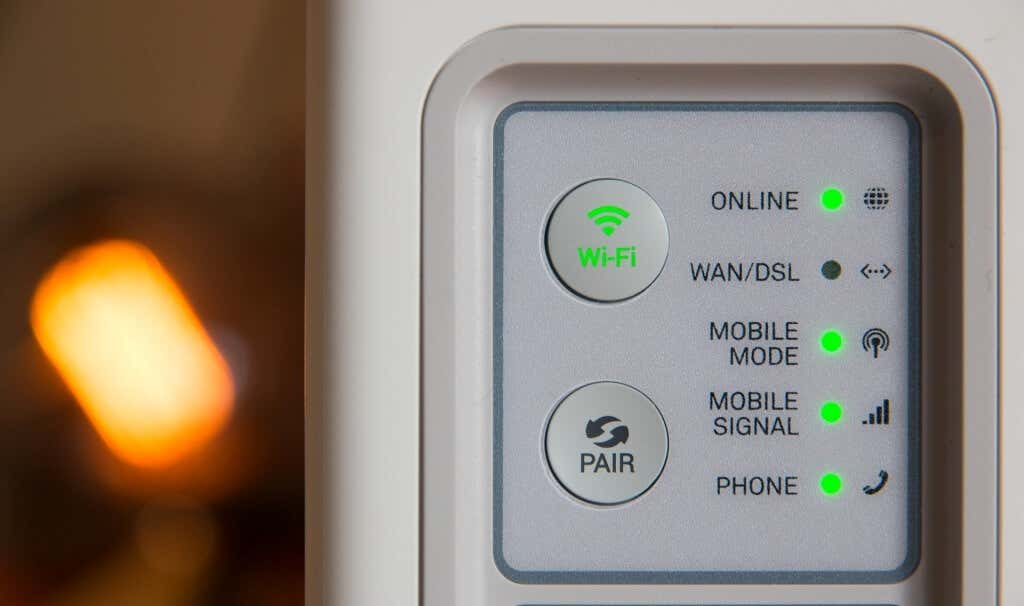
Il riavvio del router può contribuire a raffreddarlo e a risolvere i problemi relativi alla rete. Scollega il router dall'alimentazione, ricollegalo dopo un minuto o due e riaccendilo. Se utilizzi un router mobile o alimentato a batteria, rimuovi e reinserisci la batteria e accendi il router dopo alcuni secondi.
Per i router con batterie non rimovibili, tieni premuto il pulsante di accensione finché la spia di stato non si spegne. Riposiziona il router in una stanza o in un luogo fresco con un'adeguata ventilazione se continua a surriscaldarsi.
9. Ripristina le impostazioni di rete
Il ripristino delle impostazioni di rete del telefono eliminerà tutte le reti Wi-Fi, le preferenze cellulare, le configurazioni VPN, i dispositivi Bluetooth e altre impostazioni relative alla rete salvate in precedenza dal tuo dispositivo.
Ciò significa che dovrai inserire nuovamente la password per tutte le reti Wi-Fi protette. Potrebbe sembrare un sacco di lavoro, ma non lo è. Inoltre, l'operazione può risolvere i problemi che impediscono al tuo telefono Android di connettersi al Wi-Fi.
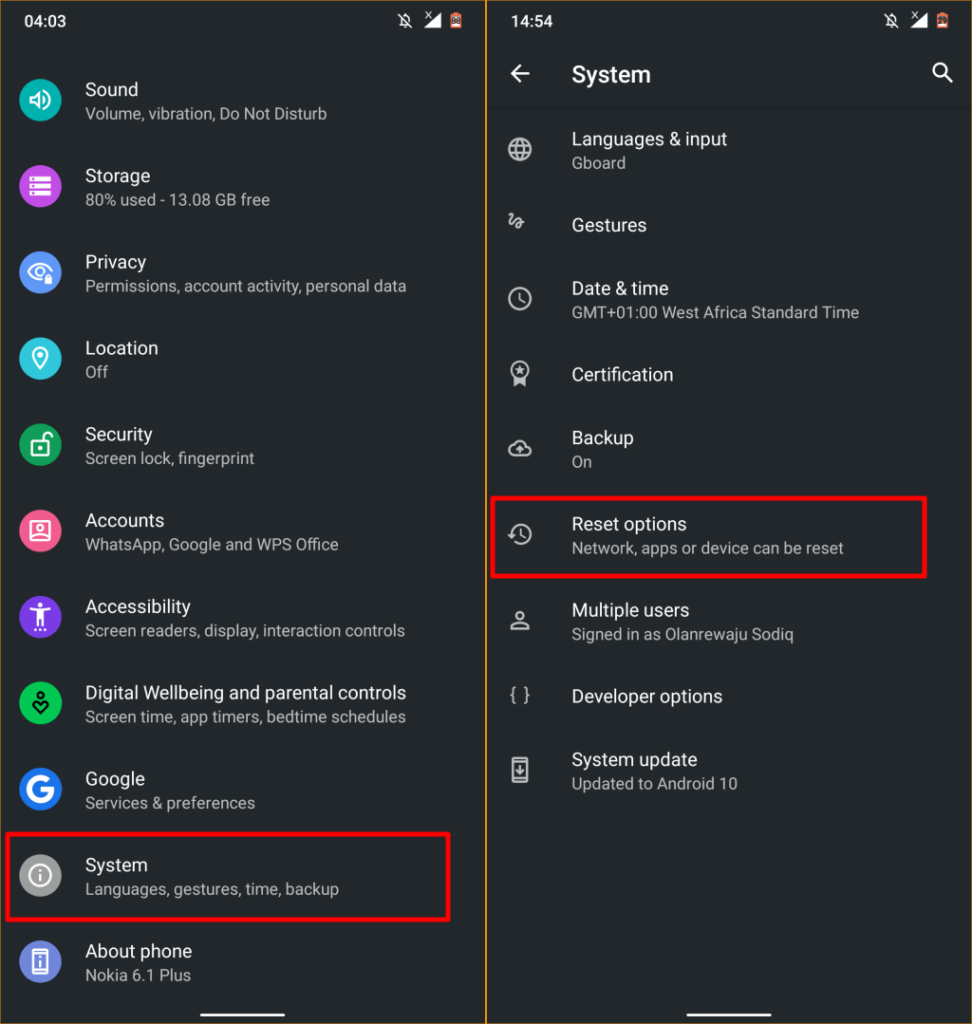
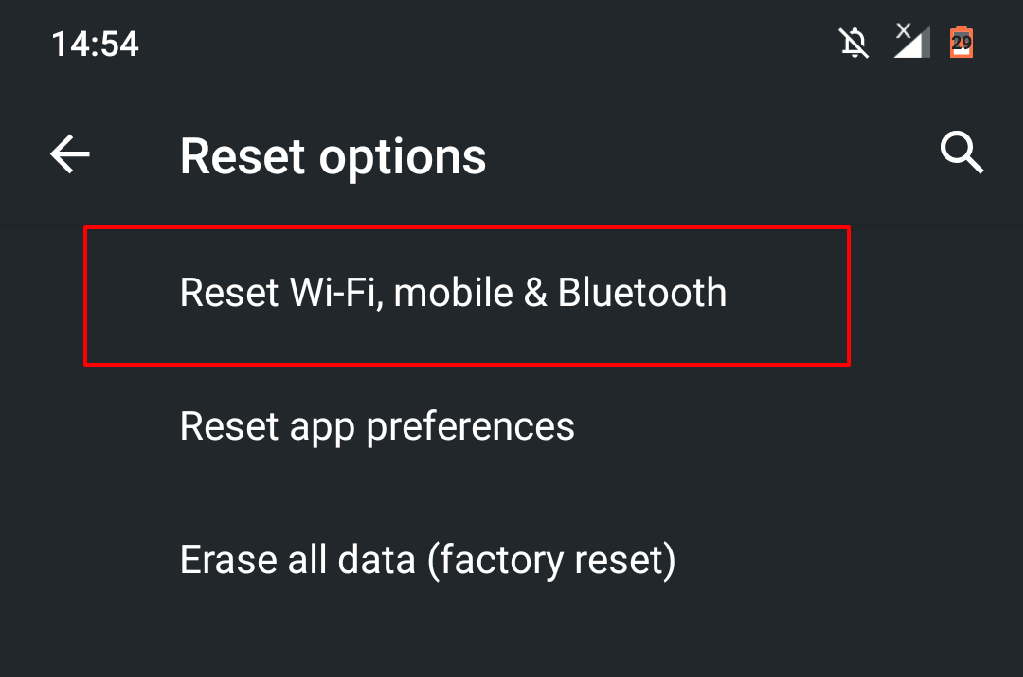
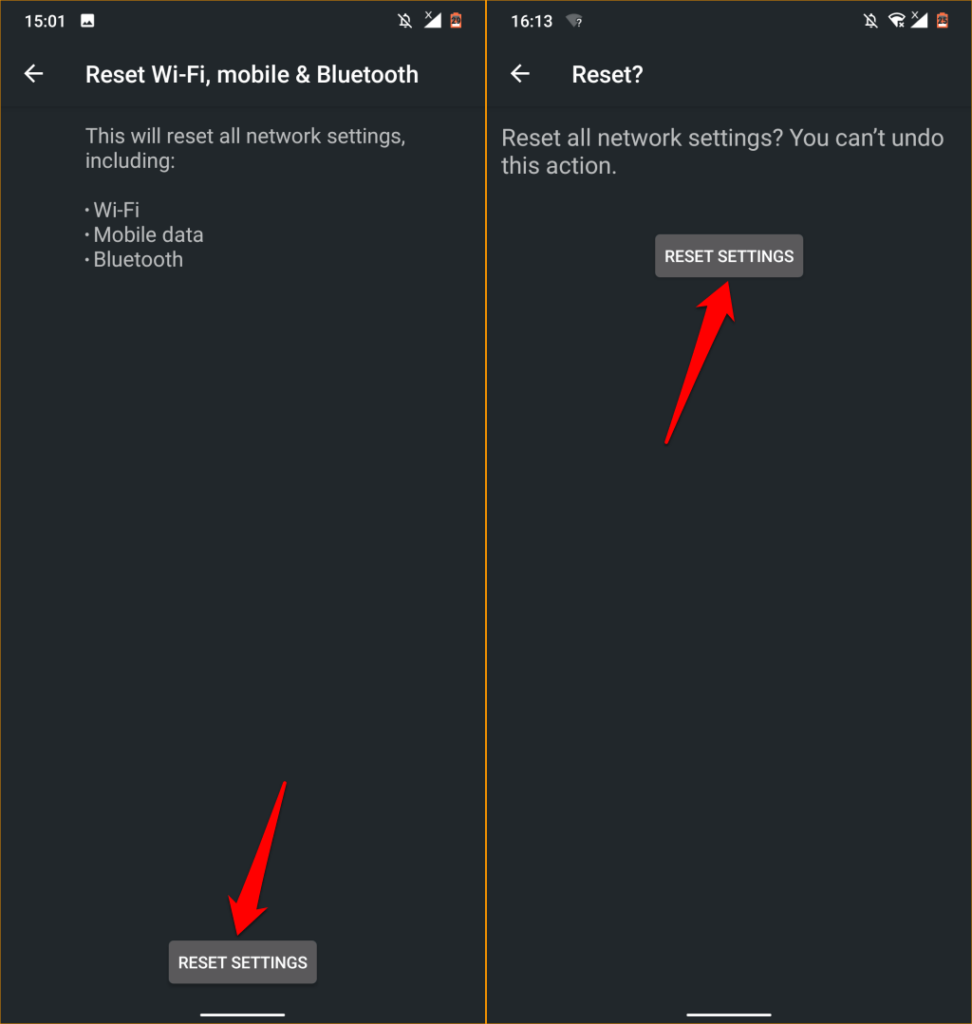
Successivamente, vai su Impostazioni >Rete e Internet >Wi-Fi , seleziona la rete, inserisci la password e prova a connetterti a di nuovo la rete. Se il problema persiste, procedi al passaggio successivo della risoluzione dei problemi..
10. Aggiorna il tuo telefono
Un aggiornamento del sistema Android difettoso può destabilizzare la funzionalità Wi-Fi del tuo telefono. Lo stesso vale per un sistema operativo obsoleto. Vai alle impostazioni del tuo dispositivo e installa tutti gli aggiornamenti disponibili o in sospeso.
Apri l'app Impostazioni , seleziona Sistema , seleziona Avanzate , seleziona Aggiornamento sistema e tocca Pulsante Controlla aggiornamenti .
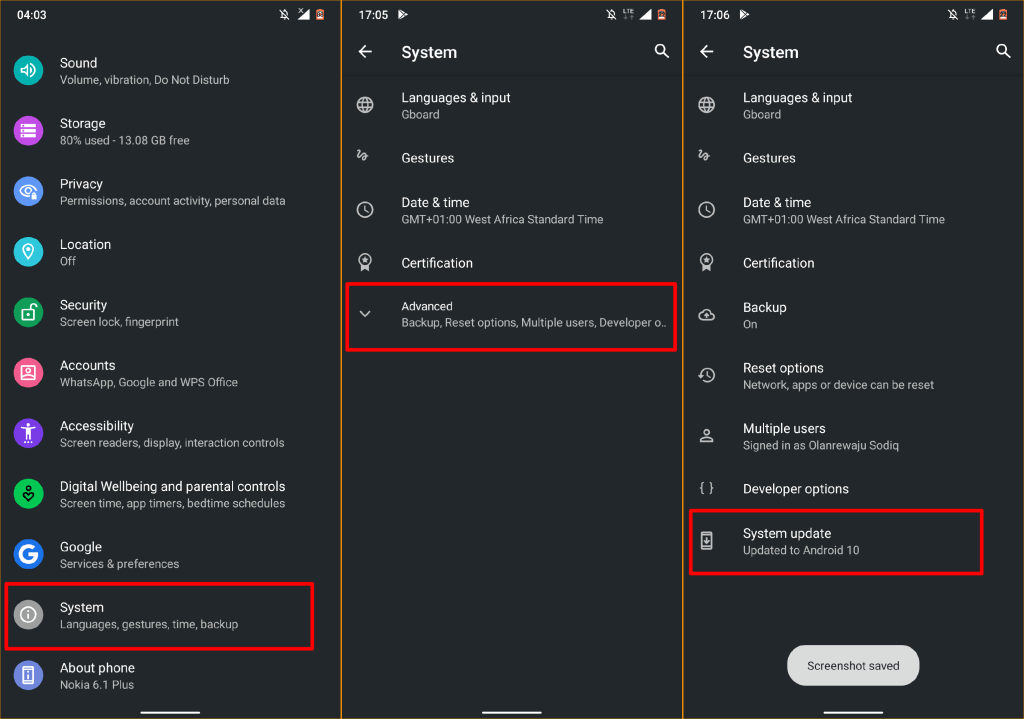
Se non riesci a connetterti a nessuna rete Wi-Fi dopo aver installato un aggiornamento Android recente/nuovo, è probabile che ci sia un problema con l'aggiornamento. Esegui il downgrade della versione del sistema operativo Android del tuo telefono e controlla se questo risolve il problema.
11. Ripristina il router
Un altro problema che può risolvere il problema quando il tuo telefono Android non si connette al Wi-Fi è l'esecuzione di un ripristino delle impostazioni di fabbrica sul router. Tieni presente che il ripristino del router modificherà anche la password di rete. Pertanto, assicurati di inserire la password predefinita di fabbrica quando ti colleghi alla rete dopo un ripristino delle impostazioni di fabbrica.
Fai riferimento al manuale di istruzioni del router o consulta il nostro tutorial sul ripristino del router per istruzioni dettagliate.
Verifica eventuali danni hardware
Potrebbe esserci un problema con il router se il telefono e altri dispositivi non riescono a connettersi alla rete. Visita un negozio di riparazione hardware nelle vicinanze o contatta il produttore del router per ricevere assistenza.
.